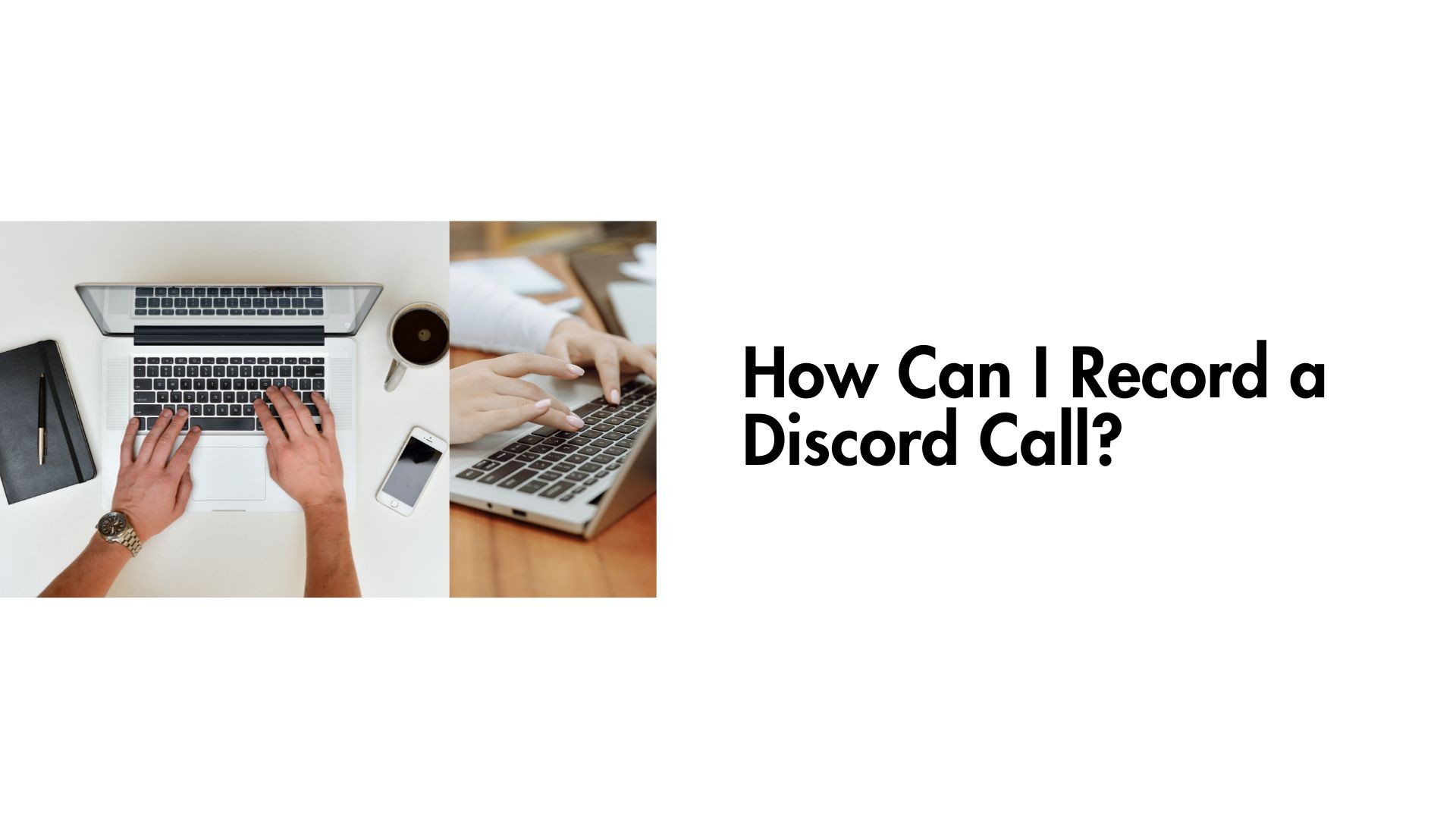Discord est devenu une plateforme incontournable pour les joueurs, les équipes et les communautés du monde entier qui se connectent par le biais d'appels vocaux et vidéo. Mais que se passe-t-il lorsque vous devez enregistrer un appel Discord à des fins de référence, de création de contenu ou de documentation ? Bien que Discord ne dispose pas d'une fonction d'enregistrement intégrée, il existe plusieurs outils et techniques que vous pouvez utiliser pour enregistrer en toute sécurité et de manière efficace. enregistrer vos appels.
Dans ce blog, nous vous présenterons les meilleures façons d'enregistrer les appels Discord, nous vous donnerons des conseils pour vous assurer que vous respectez les directives légales et nous vous présenterons des outils tels que VOMO AI à transcrire et résumer vos enregistrements pour une meilleure productivité.
1. Considérations juridiques avant d'enregistrer un appel Discord
Avant d'enregistrer un appel, il est important de comprendre les aspects juridiques. Enregistrer quelqu'un à son insu ou sans son consentement peut constituer une violation des lois sur la protection de la vie privée dans de nombreux pays. Voici ce que vous devez faire :
- Obtenir le consentement: Informez tous les participants que l'appel sera enregistré et obtenez leur accord.
- Vérifier la législation locale: Certaines juridictions exigent le consentement de toutes les parties, tandis que d'autres n'exigent que le consentement d'une seule partie.
En respectant ces lignes directrices, vous éviterez les complications juridiques et respecterez la vie privée d'autrui.
2. Méthodes d'enregistrement d'un appel Discord
Il existe plusieurs méthodes pour enregistrer les appels Discord, selon que vous utilisez un PC, un Mac ou un appareil mobile. Examinons les meilleures options :
Méthode 1 : Utiliser OBS Studio (gratuit et polyvalent)
OBS Studio est un logiciel d'enregistrement gratuit et open-source très populaire pour capturer de la vidéo et de l'audio. Il fonctionne parfaitement pour l'enregistrement des appels Discord.
Étapes pour enregistrer un appel Discord à l'aide d'OBS Studio:
Télécharger et installer OBS: Visitez le site Site web d'OBS Studio et installez le logiciel sur votre PC ou Mac.
Configuration des sources audio:
- Open OBS Studio.
- Aller à Réglages > Audio et sélectionnez votre microphone et vos haut-parleurs comme dispositifs d'entrée et de sortie.
Créer une scène:
- Dans OBS, créez une nouvelle scène et ajoutez vos périphériques audio comme sources.
- En option, vous pouvez ajouter l'enregistrement d'écran si vous souhaitez capturer de la vidéo.
Démarrer l'enregistrement:
- Cliquez sur le bouton Démarrer l'enregistrement avant de commencer votre appel Discord.
- Une fois l'appel terminé, cliquez sur Arrêter l'enregistrement pour enregistrer le fichier.
Méthode 2 : Utiliser Craig Bot (pour les serveurs Discord)
Si vous organisez un appel sur un serveur Discord, vous pouvez utiliser Craig, un robot d'enregistrement spécialement conçu pour Discord.
Comment utiliser Craig Bot:
Inviter Craig sur votre serveur: Visiter Site web de Craig et invitez le bot sur votre serveur Discord.
Démarrer l'enregistrement: Tapez /join dans le canal texte où vous souhaitez que Craig rejoigne le canal vocal.
Sauvegarder l'enregistrement: Après l'appel, tapez /stop pour mettre fin à l'enregistrement. Craig vous enverra un lien pour télécharger l'audio.
Limites:
- Ne fonctionne que pour les serveurs Discord, pas pour les appels privés.
- Tous les participants à l'appel serveur verront que le robot d'enregistrement est actif.
Méthode 3 : Utiliser une application dédiée à l'enregistrement des appels
Pour les appels privés ou les configurations plus simples, vous pouvez utiliser un logiciel d'enregistrement tiers conçu pour la capture audio.
Audacity:
- Audacity est un éditeur audio gratuit et open-source qui permet d'enregistrer et de sauvegarder du son à partir de votre ordinateur.
- Configurez-le pour qu'il enregistre à la fois votre microphone et le son de votre bureau afin de capturer les deux côtés de la conversation.
GarageBand (Mac):
- Pour les utilisateurs de Mac, GarageBand offre un moyen simple d'enregistrer de l'audio pendant un appel Discord.
Logiciel d'enregistrement d'écran (pour mobile):
- Sur iPhone ou Android, vous pouvez utiliser la fonction d'enregistrement d'écran intégrée (avec le son activé) pour capturer l'appel.
Méthode 4 : Utiliser VOMO AI pour améliorer et transcrire vos enregistrements
Si vous souhaitez non seulement enregistrer votre appel Discord, mais aussi rendre le contenu audio plus exploitable, VOMO AI est un excellent outil d'accompagnement.
Comment VOMO AI peut transformer vos enregistrements Discord
Une fois que vous avez enregistré votre appel Discord, VOMO AI vous aide à tirer le meilleur parti de votre audio en transcrivant, résumant et analysant le contenu.
Caractéristiques principales de VOMO AI pour les appels Discord :
Transcriptions précises:
- Téléchargez votre enregistrement Discord sur VOMO AI, qui transcrira automatiquement la conversation en texte.
- Il prend en charge plus de 50 langues, ce qui le rend idéal pour les appels internationaux.
Notes intelligentes:
- VOMO AI génère des résumés concis, soulignant les points clés et les actions à entreprendre lors de votre appel.
Demandez à l'IA de vous éclairer:
- Utiliser le Demander à l'IA pour interroger votre transcription. Par exemple, demandez :
- "Quelles décisions ont été prises au cours de l'appel ?
- "Résumez les points clés de la discussion.
Stockage sécurisé dans le nuage:
- Conservez vos enregistrements et vos transcriptions en toute sécurité et facilement accessibles.
Comment utiliser VOMO AI pour vos enregistrements Discord :
Enregistrez votre appel Discord en utilisant l'une des méthodes ci-dessus.
Téléchargez le fichier audio sur VOMO AI.
Laissez VOMO transcrire l'enregistrement et générer des notes intelligentes pour une révision facile.
Utilisez la fonction Demander à l'IA pour approfondir certaines parties de la conversation.
Conseils pour l'enregistrement d'un son de haute qualité sur Discord
Utiliser un bon microphone: Un son clair garantit que l'enregistrement et la transcription sont faciles à comprendre.
Réduire le bruit de fond: Enregistrez dans un environnement calme pour éviter les distractions.
Vérifier les autorisations: Assurez-vous toujours que tous les participants acceptent l'enregistrement à l'avance.
Réflexions finales
L'enregistrement d'un appel Discord peut sembler difficile au début, mais avec les bons outils et les bonnes techniques, c'est un processus simple. Que vous utilisiez OBS Studio pour des enregistrements de haute qualité, le Craig bot pour les appels de serveur ou l'enregistrement d'écran mobile pour plus de commodité, il existe une solution pour chaque situation.
Pour rendre vos enregistrements encore plus précieux, essayez d'utiliser VOMO AI pour la transcription et le résumé. En transformant vos données audio en informations exploitables, VOMO AI vous aide à gagner du temps et à rester organisé.
Prêt à faire passer vos enregistrements Discord à la vitesse supérieure ? Essayez VOMO AI dès aujourd'hui et faites l'expérience d'une transcription et d'une prise de notes plus intelligentes !